Microsoft PowerToys が間もなく Mac OS 風の Peek ファイル プレビュー機能を搭載する可能性があります
Microsoft の PowerToys ツールセットは、Mac OS のファイル プレビュー機能からインスピレーションを得た新しい機能になる可能性があります。 Peek と呼ばれるこのツールを使用すると、ユーザーはメディアやテキスト ドキュメントを含む複数のファイル形式をファイル エクスプローラーで直接プレビューできます。
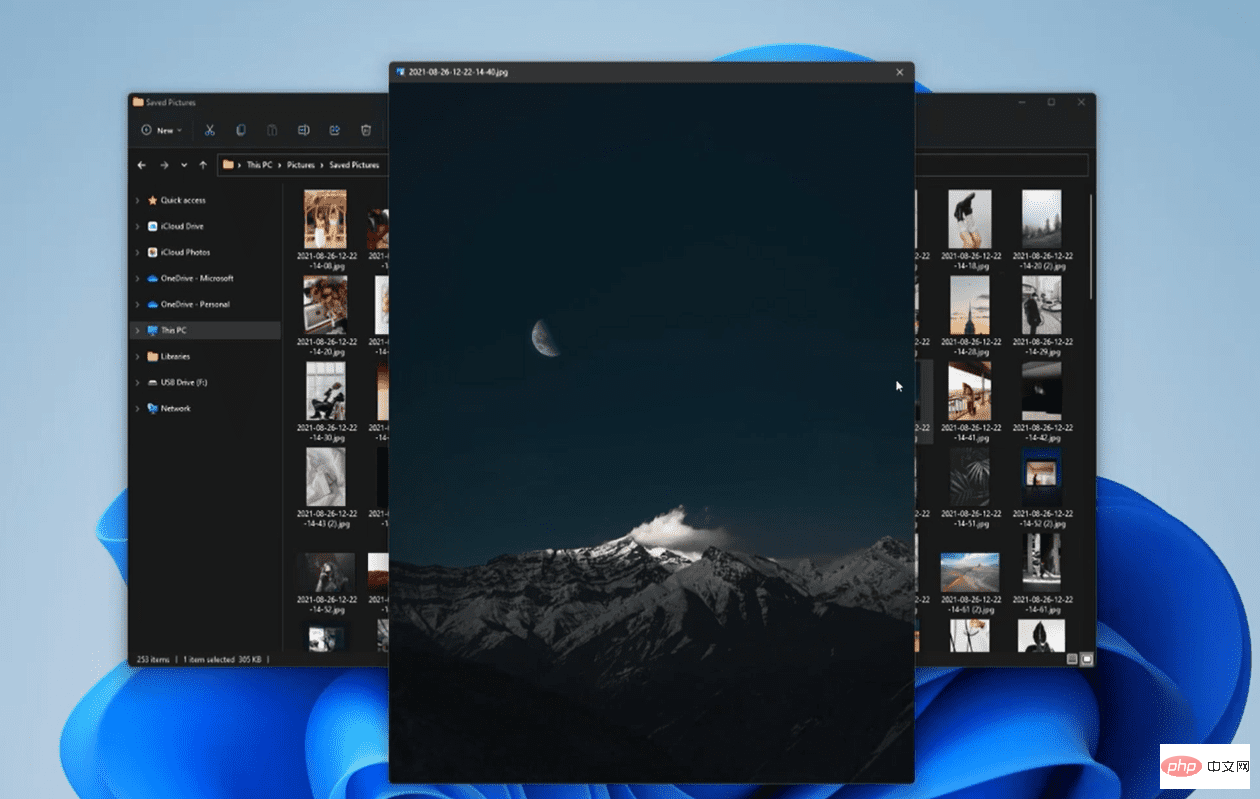
PowerToys プロトタイピング ツールは、Windows にファイル プレビュー機能を導入した最初のツールではありません。以前に無料プログラム Quicklook と WinQuickLook をレビューしましたが、それらも同じでした。
インストール後、ファイルを選択するときにスペースバーを押すだけで、エクスプローラーで直接プレビューできます。画面上にプレビューが重ねて表示され、全体の操作が高速かつスムーズです。
ファイル エクスプローラーには一部のファイル タイプのプレビュー機能がありますが、アクティブ化するとファイル エクスプローラー ウィンドウから消え、プレビューのサイズが制限されます。
新しい PowerToys Peek 機能も同様に機能しますが、大きな注意点が 1 つあります。 Microsoftの写真チームのメンバーがRedditでプロトタイプを公開した。これは Microsoft の Hack Week 中に作成されました。
静止画像コントロールとプレビュー機能を紹介するデモ ビデオが提供されています。ユーザーはファイル エクスプローラーで複数の画像を選択し、ショートカットを使用して、ショートカットがトリガーされた直後に開くオーバーレイで直接プレビューします。
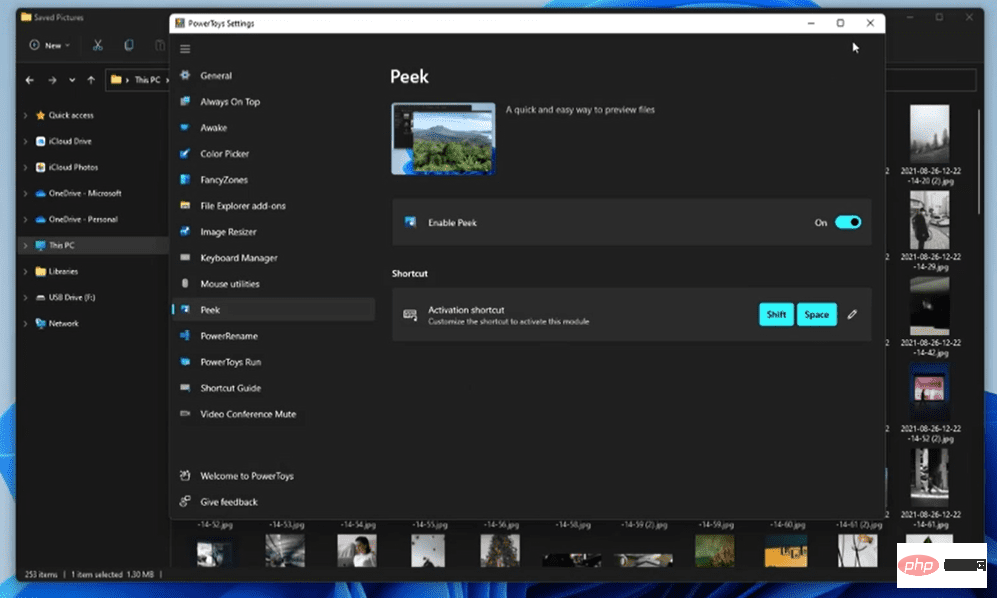
画像の実際のプレビューは高速かつスムーズですが、PowerToys にはユーザー エクスペリエンスを低下させる可能性がある制限があります。前述の Mac OS ツールやサードパーティの Windows ツールとは異なり、PowerToys は単一キーのショートカットをサポートしていません。ファイル エクスプローラーでスペースバーを押してファイルをプレビューすることはサポートされていないため、Shift+スペースバーが使用されます。
良いニュースは、キーボード ショートカットは変更できることですが、プレビュー機能をトリガーするには常にキーの組み合わせを押す必要があります。
Reddit の投稿者によると、PowerToys の初期バージョンではさらに多くの機能がサポートされる予定です。これらの機能についてはまだ何も語られていません。
Reddit に情報を投稿した MSFT-SAM によると、PowerToys Peek は Quicklook のファイル プレビュー機能よりも「はるかに高速」です。
他のアプリをテストしたときにも同様の経験がありました。いくつかのパフォーマンス テストを行った結果、プロトタイプは Quicklook よりもはるかに高速にプレビューを表示できるという結論に達しました。平均して 10 倍高速になります。私たちのパフォーマンスはファイル エクスプローラーのプレビュー ペインと同様であり、場合によってはそれ以上です。
Microsoft は、PowerToys の最新バージョンに、常時オン機能、PC がスリープ状態になるのを防ぐウェイク ツール、カラー ピッカー ツールなど、多くの機能を追加しました。
Microsoft PowerToys は、Windows 10 および Windows 11 用の Windows のオプション アプリケーションです。プロジェクトの公式 GitHub リポジトリからダウンロードできます。
以上がMicrosoft PowerToys が間もなく Mac OS 風の Peek ファイル プレビュー機能を搭載する可能性がありますの詳細内容です。詳細については、PHP 中国語 Web サイトの他の関連記事を参照してください。

ホットAIツール

Undresser.AI Undress
リアルなヌード写真を作成する AI 搭載アプリ

AI Clothes Remover
写真から衣服を削除するオンライン AI ツール。

Undress AI Tool
脱衣画像を無料で

Clothoff.io
AI衣類リムーバー

AI Hentai Generator
AIヘンタイを無料で生成します。

人気の記事

ホットツール

メモ帳++7.3.1
使いやすく無料のコードエディター

SublimeText3 中国語版
中国語版、とても使いやすい

ゼンドスタジオ 13.0.1
強力な PHP 統合開発環境

ドリームウィーバー CS6
ビジュアル Web 開発ツール

SublimeText3 Mac版
神レベルのコード編集ソフト(SublimeText3)

ホットトピック
 7460
7460
 15
15
 1376
1376
 52
52
 77
77
 11
11
 17
17
 17
17
 ユーザーがまれに発生する不具合: Samsung Watch スマートウォッチで突然白い画面の問題が発生する
Apr 03, 2024 am 08:13 AM
ユーザーがまれに発生する不具合: Samsung Watch スマートウォッチで突然白い画面の問題が発生する
Apr 03, 2024 am 08:13 AM
スマートフォンの画面に緑色の線が表示されるというトラブルに遭遇したことがある方もいると思いますし、見たことはなくても、関連する写真をインターネット上で見たことがあるはずです。では、スマートウォッチの画面が白くなってしまう状況に遭遇したことはありますか? CNMOは4月2日、海外メディアから、Redditユーザーがサムスンウォッチシリーズのスマートウォッチの画面が白くなっている写真をソーシャルプラットフォームで共有したことを知った。ユーザーは、「出発時に充電していましたが、戻ってきたらこのようになっていました。再起動しようとしましたが、再起動プロセス中も画面はまだこのままでした。」Samsung Watch スマートウォッチの画面が白くなりました。 Reddit ユーザーはスマート ウォッチを指定していません。特定のモデルです。しかし、写真から判断すると、Samsung Watch5のはずです。以前、別のRedditユーザーも報告しました
 Mac コンピュータ名、ホスト名、Bonjour 名を簡単にカスタマイズするための 3 つのヒント
Mar 06, 2024 pm 12:20 PM
Mac コンピュータ名、ホスト名、Bonjour 名を簡単にカスタマイズするための 3 つのヒント
Mar 06, 2024 pm 12:20 PM
多くの Mac ユーザーはデバイスのデフォルト名をそのまま使用する傾向があり、それを変更することを決して考えないかもしれません。多くの人は、「Johnny's MacBook Air」または単に「iMac」など、初期設定の名前をそのまま使用することを選択します。 Mac の名前を変更する方法を学ぶことは、特に複数のデバイスを持っている場合に、デバイスをすばやく区別して管理するのに役立つため、非常に便利なスキルです。次に、macOS システムでコンピューター名、ホスト名、Bonjour 名 (ローカルホスト名) を変更する方法を段階的に説明します。 Mac 名を変更する必要があるのはなぜですか? Mac の名前を変更すると、あなたの個性が表れるだけでなく、ユーザー エクスペリエンスの向上にも役立ちます。 Mac をカスタマイズする: デフォルトの名前は好みに合わない場合がありますので、お好みの名前に変更してください。
 CrystalDiskmarkとはどのようなソフトウェアですか? -crystaldiskmarkの使い方は?
Mar 18, 2024 pm 02:58 PM
CrystalDiskmarkとはどのようなソフトウェアですか? -crystaldiskmarkの使い方は?
Mar 18, 2024 pm 02:58 PM
CrystalDiskMark は、シーケンシャルおよびランダムの読み取り/書き込み速度を迅速に測定する、ハード ドライブ用の小型 HDD ベンチマーク ツールです。次に、編集者が CrystalDiskMark と Crystaldiskmark の使用方法を紹介します。 1. CrystalDiskMark の概要 CrystalDiskMark は、機械式ハード ドライブとソリッド ステート ドライブ (SSD) の読み取りおよび書き込み速度とパフォーマンスを評価するために広く使用されているディスク パフォーマンス テスト ツールです。 ). ランダム I/O パフォーマンス。これは無料の Windows アプリケーションで、使いやすいインターフェイスとハード ドライブのパフォーマンスのさまざまな側面を評価するためのさまざまなテスト モードを提供し、ハードウェアのレビューで広く使用されています。
 CrystalDiskinfo 使い方チュートリアル ~CrystalDiskinfo とは何ですか?
Mar 18, 2024 pm 04:50 PM
CrystalDiskinfo 使い方チュートリアル ~CrystalDiskinfo とは何ですか?
Mar 18, 2024 pm 04:50 PM
CrystalDiskInfo は、コンピュータのハードウェア デバイスをチェックするためのソフトウェアです。このソフトウェアでは、読み取り速度、転送モード、インターフェイスなど、自分のコンピュータのハードウェアをチェックできます。では、これらの機能に加えて、CrystalDiskInfo の使い方と、CrystalDiskInfo とは何なのかを整理してみましょう。 1. CrystalDiskInfo の起源 コンピュータ ホストの 3 つの主要コンポーネントの 1 つであるソリッド ステート ドライブは、コンピュータの記憶媒体であり、コンピュータのデータ ストレージを担当します。優れたソリッド ステート ドライブは、ファイルの読み取りを高速化し、消費者エクスペリエンスに影響を与えます。消費者は新しいデバイスを受け取ると、サードパーティ ソフトウェアまたは他の SSD を使用して、
 Adobe Illustrator CS6 でキーボードの増分を設定する方法 - Adobe Illustrator CS6 でキーボードの増分を設定する方法
Mar 04, 2024 pm 06:04 PM
Adobe Illustrator CS6 でキーボードの増分を設定する方法 - Adobe Illustrator CS6 でキーボードの増分を設定する方法
Mar 04, 2024 pm 06:04 PM
多くのユーザーがオフィスで Adobe Illustrator CS6 ソフトウェアを使用していますが、Adobe Illustrator CS6 でキーボードの増分を設定する方法をご存知ですか? 次に、エディターが Adobe Illustrator CS6 のキーボードの増分を設定する方法を表示します。興味のあるユーザーは、以下をご覧ください。ステップ 1: 以下の図に示すように、Adobe Illustrator CS6 ソフトウェアを起動します。ステップ 2: メニューバーで [編集] → [環境設定] → [一般] コマンドを順にクリックします。ステップ 3: [キーボード インクリメント] ダイアログ ボックスが表示されます。[キーボード インクリメント] テキスト ボックスに必要な数値を入力し、最後に [OK] ボタンをクリックします。ステップ 4: ショートカット キー [Ctrl] を使用します。
 音声メッセージを自動的にテキストに変換するように WeChat Mac を設定する方法 - 音声からテキストへの変換を設定する方法
Mar 19, 2024 am 08:28 AM
音声メッセージを自動的にテキストに変換するように WeChat Mac を設定する方法 - 音声からテキストへの変換を設定する方法
Mar 19, 2024 am 08:28 AM
最近、一部の友人が、音声メッセージを自動的にテキストに変換するための WeChat Mac の設定方法について編集者に相談しました。以下は、音声メッセージを自動的にテキストに変換するための WeChat Mac の設定方法です。必要な友人は来て、詳細を学ぶことができます。ステップ 1: まず、Mac バージョンの WeChat を開きます。図に示すように: ステップ 2: 次に、「設定」をクリックします。図に示すように: ステップ 3: 次に、「一般」をクリックします。図に示すように: ステップ 4: 次に、「チャットの音声メッセージを自動的にテキストに変換する」オプションをチェックします。図に示すように: ステップ 5: 最後に、ウィンドウを閉じます。図に示すように:
 Edge で互換性のないソフトウェアを読み込もうとする問題を解決するにはどうすればよいですか?
Mar 15, 2024 pm 01:34 PM
Edge で互換性のないソフトウェアを読み込もうとする問題を解決するにはどうすればよいですか?
Mar 15, 2024 pm 01:34 PM
Edge ブラウザを使用すると、互換性のないソフトウェアが一緒に読み込まれようとすることがありますが、何が起こっているのでしょうか?このサイトでは、Edge と互換性のないソフトウェアをロードしようとする問題を解決する方法をユーザーに丁寧に紹介します。 Edge でロードしようとしている互換性のないソフトウェアを解決する方法 解決策 1: スタート メニューで IE を検索し、IE で直接アクセスします。解決策 2: 注: レジストリを変更すると、システム障害が発生する可能性があるため、慎重に操作してください。レジストリパラメータを変更します。 1. 操作中に regedit と入力します。 2. パス\HKEY_LOCAL_MACHINE\SOFTWARE\Policies\Micros を見つけます。
 Mac で HEIC 写真を JPG に変換する 3 つの方法
Mar 15, 2024 pm 08:43 PM
Mac で HEIC 写真を JPG に変換する 3 つの方法
Mar 15, 2024 pm 08:43 PM
デフォルトでは、iPhone はカメラから HEIC 形式で写真を取得します。 HEIC は High Efficiency Image Container の略で、PNG や JPG ファイルよりも多くのピクセル データを保持できるため、他の形式に比べて iPhone ストレージ上の占有スペースが大幅に少なくなります。これらのファイルは iPhone で最もよく機能しますが、Apple 以外のデバイスと共有すると画像がぼやけたり粗くなったりすることが多いため、インターネットではあまり受け入れられていません。 HEIC 画像が他のデバイスと互換性があることを確認するには、画像を JPG 形式に変換する必要がある場合があります。この記事では、MacでHEIC画像をJPGに変換する方法を紹介します。 MacでHEIC写真をJPGに変換する方法【3つの方法】



